當我們在使用CAD軟件繪制圖紙時,有時候會在圖紙上輸入一些文字,比如說,帶圈的符號,這樣,我們添加的文字看起來也更加清楚。那在浩辰CAD軟件中如何輸入帶圈符號呢?今天就為大家簡單介紹下。
CAD圖紙中輸入帶圈符號的操作方法:
一、輸入10以下帶圈的數字符號
1、打開CAD,進入工程圖紙,點擊繪圖-文字-多行文字,或者是直接點擊左下角的“A”按鈕進入多行文字編輯其中,注意一定要是多行文字。
2、對于10以下帶圈的數字,在輸入法中輸入某一個數字的拼音如“yi”,這時候會彈出其相關選項,選擇帶全的數字,即可輸入。
3、輸入之后,選中帶圈數字,然后在上面大小框中輸入想要顯示的大小,然后點擊“確定”,關閉編輯器。
4、當然,在搜狗輸入法中輸入“yi”,然后點擊“更多符號”,進入到搜狗輸入法的特殊數學符號管理中。
5、這時候就進入輸入法的符號界面,選擇適合的帶圈符號即可。不過這里僅有10及以下的。下面講如何輸入大于10的帶圈符號。
6、比如這里選擇⑩,關掉符號管理器,返回到編輯菜單,可以看到,一個符號就成功輸出來了。
二、輸入10~30帶圈的數字符號
1、同樣進入多行文字編輯器,然后點擊“@”按鈕后面的倒三角形。
2、彈出相關的符號選擇選項,點擊做下面的“其他”,進入到特殊符號界面,也就是“字符映射表”。
3、進入到特殊符號界面之后,點擊“字體”后面的倒三角形,找到并點擊“所有字體(專用字符)”。
4、這里就出現了11~30帶圈的符號,點擊需要的帶圈數字,這里以點擊“25”為例,點擊選擇25,然后點擊“選擇”。
5、然后點擊選擇后面的“復制(C)”,復制這個符號。
6、然后返回到文本編輯窗口,點擊鼠標右鍵,然后選擇粘貼,或者直接使用“ctrl+v”,粘貼符號
7、這樣一個大于10的帶圈的數字就制作完成。
三、使用CAD編程制作大于30的帶圈符號
1、當然,10~30之間的帶圈的符號可能仍然不能夠滿足大家的需要,可能需要超過30的帶圈的數字,這里就可以使用CAD自帶的編程,自己動手制作了,這就是CAD的強大之處。根據以下步驟,制作也不難。為節約篇幅,前面的進入步驟就不多說,和方式二中的一樣:進入多行文本編輯——點擊@后面的倒三角形——選擇“其他”進入字符映射表。點擊右上角的“幫助”。
2、在幫助界面,在左下方找到并點擊“如何創建專用字符”。
3、然后點擊“如何創建專用字符”下拉菜單中的“什么是 TrueType 造字程序?”。
4、進入到“什么是 TrueType 造字程序?”下拉菜單,點擊“單擊打開“TrueType 造字程序”。?
5、這時候要求選擇代碼,這里選擇一個代碼,可以看見,這里已經有不少的特殊符號了,比如鋼筋型號等,為了避免誤操作導致CAD異常,需要選擇空白處的代碼,如這里點擊左下角的一個方框,然后點擊“確定”。
6、這時候進入了CAD特殊字符的編輯界面,這里你不僅僅可以創建帶有圈的字符,你還能更具自己的需要,創建任何字符。點擊左邊工具欄的“橢圓工具”。
7、激活“橢圓”繪制,然后拖動鼠標,繪制一個圓圈,建議盡量繪制大一些,方便后面操作。由于這里的繪圖紙是一些小的方格,類似像素,不過這些都是矢量圖,能夠保障圖形放大仍然清晰。
8、然后在左上角,點擊那個刷子狀的圖標,也可以點擊畫筆狀的圖標;刷子的所畫的圖要粗一些,畫筆的要細一些。
9、繪制一個帶圈的48,繪制完畢,點擊左上角的“編輯”,然后點擊“將字符另存為”。
10、這時候進入特殊字符編碼界面,找到一個空白的地方點擊,如這里的右下角,選擇符號放置的位置,然后點擊“確定”。
11、這時候我們進入多行文版編輯,然后進入到這個映射表,點擊“字體”后面倒三角形,找到“所有字體(專用字符)”,點擊它,這時候就出現了剛才我們編輯的帶圈的48;點擊這個剛才編輯的帶圈的48,然后點擊“選擇”。
12、點擊選擇之后,點擊后面的“復制”。
13、返回到編輯界面,點擊右鍵,選擇“粘貼”粘貼這個字符,或者直接使用“ctrl+s”,粘貼字符。
14、一個任意的帶圈字符就制作完畢。當然,你還可以采取才CAD中先繪制一個圓圈,然后輸入數字,將兩者制作成塊,不過該方式效果不是很好,故不贅述。本方式不僅僅能夠解決帶圈數字輸入的問題,避免了復雜的編程,同時還拋磚引玉,按照該操作,制作出自己需要的任何字符,隨時可以調用插入。
以上就是在浩辰CAD軟件中,當我們在圖紙上想要輸入帶圈符號的時候,具體的操作方法,我們可以參考上述操作方法。今天就介紹這么多了。安裝浩辰CAD軟件試試吧。更多CAD教程技巧,可關注浩辰CAD官網進行查看。

2023-11-01

2023-10-30
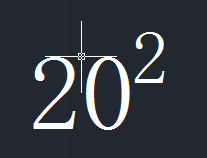
2019-10-12
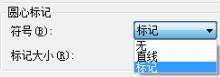
2019-09-04

2019-08-13
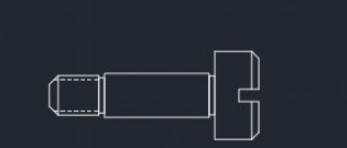
2019-08-08
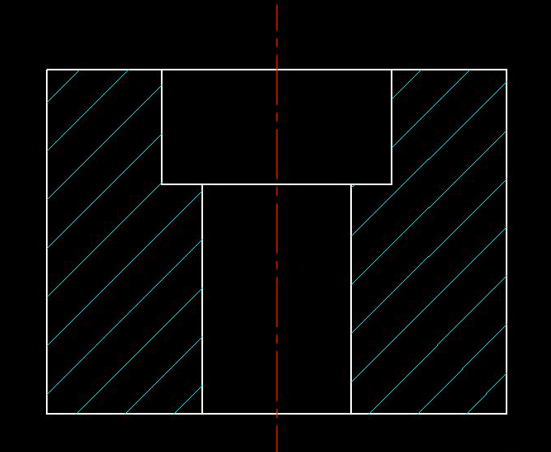
2019-08-01
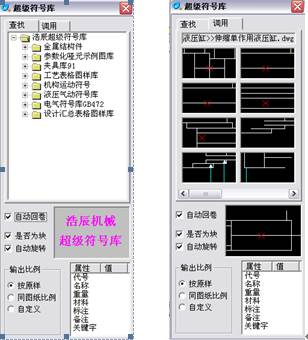
2019-07-30
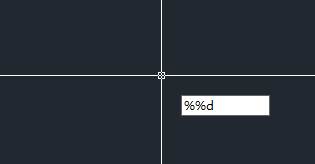
2019-07-30
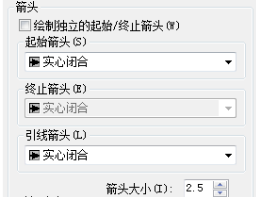
2019-07-22
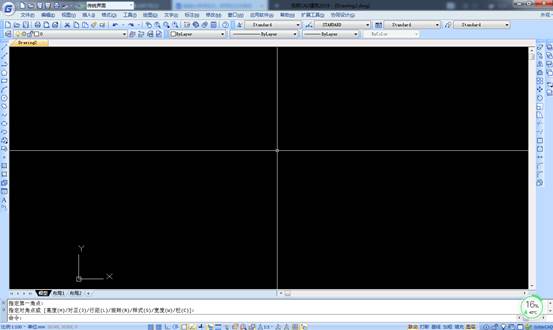
2019-07-19
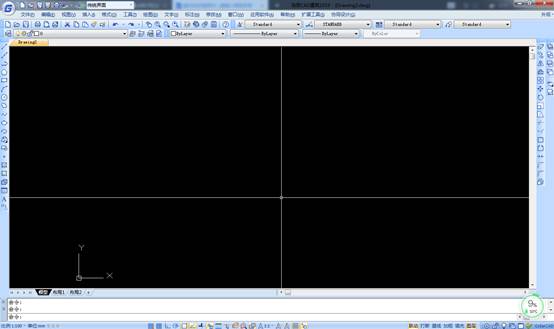
2019-07-19
